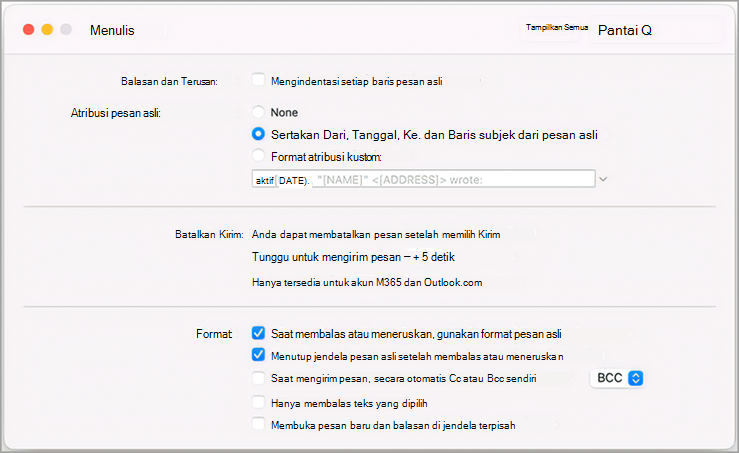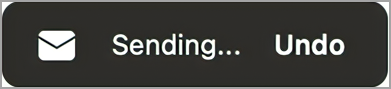Sekarang Anda bisa menggunakan perintah Batalkan Kirim untuk membatalkan pesan sebelum pesan dikirim, memberi Anda lebih banyak kontrol dan kepercayaan diri atas komunikasi Anda. Meskipun tidak menawarkan penarikan pesan yang benar, fitur ini menginstruksikan aplikasi untuk menunda pengiriman pesan selama periode waktu tertentu, sehingga Anda dapat membatalkannya jika berubah pikiran.
Catatan:
-
Fitur ini memerlukan versi baru Outlook untuk Mac (tidak tersedia di Outlook warisan).
-
Fitur ini saat ini hanya tersedia untuk akun Microsoft 365 dan Outlook.com.
Menyiapkan penundaan sebelum mengirim pesan
-
Pilih Preferensi > Outlook > Penulisan.
-
Dalam kotak dialog Penulisan, pilih - atau + untuk mengatur waktu tunda (5, 10, 15, atau 20 detik).
Membatalkan pengiriman pesan
Setelah mengatur penundaan pesan, Anda akan melihat perintah di bagian bawah Outlook setiap kali mengirim email.
-
Mengirim pesan.
-
Pilih Batalkan.